Table des matières
1 Préambule
1.1 Qu'est-ce qu'un traitement de textes ?
1 Préambule
1.1 Qu'est-ce qu'un traitement de textes ?
1.2 Quel traitement de textes choisir ?
2 Utilisation du traitement de textes
2.1 Pour commencer, quelques définitions ...
2.2 Ouvrir OOo
2.3 Taper un texte
2.4 Créer des paragraphes2.5 La mise en forme des caractères
2.5.1 Sélectionner du texte à la souris
2.5.2 Changer la graisse, la police, la taille
2.6 Mise en forme des paragraphes
2.6.1 Aligner les paragraphes
2.6.2 L'espacement entre les lignes
2.6.3 Les retraits2.7 Mise en page
2.7.1 Changer l'orientation de la feuille2.8 Copier/couper coller
2.9 Les raccourcis clavier
2.10 Pagination
2.11 Les puces
3 Pour aller plus loin ...
1 Préambule
Le propos de ce document n'est ni d'aborder les aspects pédagogiques de l'utilisation du traitement de textes ni de faire "un tour complet" des utilisations possibles de ce type de logiciel.Sans être exhaustif, ce document pourra servir à un utilisateur "non-expert" afin de connaître quelques manipulations de base.
1.1 Qu'est-ce qu'un traitement de textes ?
C'est un outil qui permet principalement de saisir du texte et de le mettre en forme, de stocker le produit obtenu sous forme électronique, l'imprimer, etc.1.2 Quel traitement de textes choisir ?
Il existe plusieurs traitements de textes dans le commerce ou en téléchargement sur le Web . Il convient de lire attentivement les licences d'utilisation de chacun d'entre eux. En effet selon les éditeurs, les licences peuvent différer (licence mono-poste, multi-postes, réseau, redistribution autorisée ou non, copie de sauvegarde autorisée ou non...).Les prix également (élément important pour un établissement scolaire) vont de zéro à plusieurs dizaines d'uros. On peut citer parmi les plus connus : MS Word, MS Works, Word-Perfect, Lotus Word Pro, Star Office, OpenOffice.org ...
Savoir utiliser un traitement de textes signifie "être capable de se servir indifféremment de n'importe quel logiciel de cette catégorie, quelque soit la firme qui l'édite". Même si les interfaces graphiques peuvent différer, les principes de bases restent les mêmes et un format de fichier permet généralement de passer de l'un à l'autre.
Le traitement de textes choisi pour illustrer le propos est OpenOffice.org Writer inclus dans la suite :
"OpenOffice.org
(OOo)" - http://fr.openoffice.org/index.html.
Cette suite bureautique regroupe plusieurs programmes (traitement de textes,
tableur, présentation Assistée par ordinateur, dessin). Pourquoi celui-ci
? Tout simplement car il s'agit d'un logiciel libre
1 que vous pouvez, mais ce n'est pas - et
de loin - son seul intérêt, acquérir et utiliser gratuitement.2 Utilisation du traitement de textes
Vous devez au préalable maîtriser les différents clics de la souris et particulièrement le clic droit.2.1 Pour commencer, quelques définitions ...
frappe au kilomètrela frappe au kilomètre consiste à taper le texte sans se préoccuper de la mise en forme des paragraphes. On respecte cependant la grammaire de la phrase (ponctuation, majuscules)et la structuration en paragraphes à l'aide de la touche "entrée".taille
c'est la hauteur des caractères (à l'impression)graisse
épaisseur des caractères (choix souvent réduit à normal ou gras)police, fonte
deux termes de sens différents mais qui correspondent à la forme, au dessin, et à d'autres caractéristiques des caractères2.avec/sans empattement
aspect visuel d'une police. Serif suppose un empattement (le Times Roman en est un bon exemple). À l'inverse, une police Sans Serif n'a pas d'empattement (comme l'Arial ou l'Helvetica).espacement, chasse
espacement entre les caractères. Parfois utile pour un titre qui ne tient pas sur une ligne.inclinaison
choix souvent réduit à italique ou normal.marques de paragraphe
vous pouvez l'activer ou la désactiver en appuyant sur l'icône3menu contextueldans la barre d'instruments (située sur la gauche de votre fenêtre). La marque de paragraphe s'inscrira chaque fois que vous appuierez sur la touche "entrée" de votre clavier. Elle sert à délimiter un paragraphe. À l'impression les marques de paragraphes ne sont pas imprimées.
menu apparaissant lorsqu'on clique avec le bouton droit de la souris sur un objet. Il est différent selon l'endroit où est placé le pointeur lorsqu'on effectue le clic.portrait ou paysage
il s'agit de l'orientation de la feuille.
2.2 Ouvrir OOo
Vous avez téléchargé le logiciel et vous l'avez installé. Il faut donc maintenant l'ouvrir. Pour cela, cliquez avec le bouton droit de la souris sur l'icône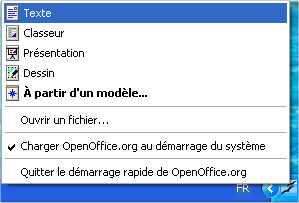
OOo s'ouvre !
2.3 Taper un texte
Pour commencer il faut taper un texte ... Si vous êtes "fainéant" vous pouvez toujours aller en chercher un en cliquant ici, le copier et le coller (voir comment faire plus bas) dans votre nouveau document (il s'agit de "Le dormeur du val" d'Arthur Rimbaud).Comme vous pouvez le constater le texte a été frappé au kilomètre, il n'y a aucune mise en forme. Bien sûr vous aurez pris, dès le début, la précaution d'enregistrer votre document (une panne d'électricité est si vite arrivée ...)
2.4 Créer des paragraphes
Pour créer des paragraphes, placer le curseur après le dernier mot et appuyez sur la touche "entrée".2.5 La mise en forme des caractères
Dans cette partie il s'agit de s'entraîner sur le texte que vous avez tapé (ou téléchargé) à : changer la taille, la graisse, la police, l'inclinaison,2.5.1 Sélectionner du texte à la souris
Pour réaliser une action sur un mot, une phrase, un paragraphe ... ils doivent être préalablement sélectionnés.Sélectionner un mot : Placer le pointeur sur le mot désiré et faire un double clic.
Sélectionner une ligne : Placer le pointeur en début de ligne (pas dans la marge) et faire un triple clic.
Sélectionner un paragraphe ou un morceau de texte : Placer le curseur au début du texte (maintenir le bouton enfoncé) et glisser la souris jusqu'à la fin de la sélection désirée.
2.5.2 Changer la graisse, la police, la taille
Une fois le texte sélectionné, cliquez sur les boutons dans la barre d'objets :Pour changer la police cliquez sur la flèche déroulante sur la barre d'objets et choisissez la fonte. Pour la taille, faites de même avec la fenêtre située à côté.
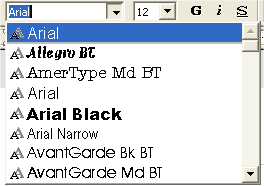
2.6 Mise en forme des paragraphes
2.6.1 Aligner les paragraphes
Pour jouer sur l'alignement des paragraphes, il faut utiliser les boutons2.6.2 L'espacement entre les lignes
Sélectionnez votre texte, cliquez avec le bouton droit sur celui-ci et choisissez "Paragraphe" dans le menu contextuel.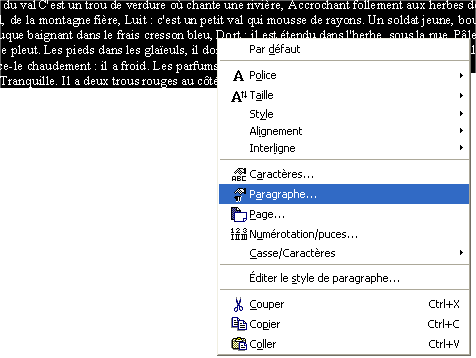
Dans l'onglet "Retraits et écarts", cliquez dans la flèche déroulante et choisissez l'espacement. À noter que l'on peut définir aussi les retraits.
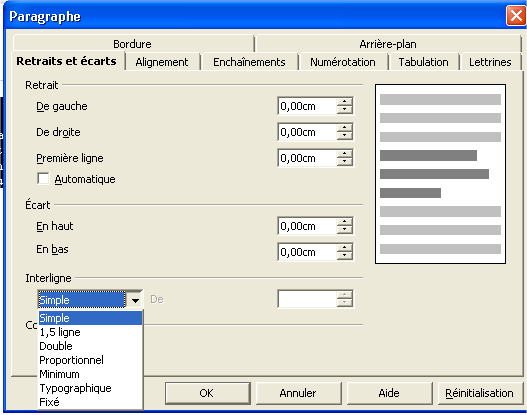
2.6.3 Les retraits
On peut également augmenter les retraits des paragraphes en utilisant les boutons2.7 Mise en page
2.7.1 Changer l'orientation de la feuille
Faire un clic droit sur la feuille, choisir "Page"
Dans la boîte de dialogue qui s'ouvre, choisir l'onglet "Page" et sélectionner "Portrait" ou "Paysage".

Dans la même boîte de dialogue, il est possible de régler les marges (gauche, droite, bas et haut).
2.8 Copier/couper coller
Dans un traitement de textes, les fonction Copier, Couper et Coller sont très utilisées. Ces actions peuvent être réalisées à l'aide des boutons2.9 Les raccourcis clavier
L'utilisation de la souris n'est pas obligatoire. L'utilisation des touches du clavier pour effectuer les actions sur le texte accélère la saisie. Si au début l'utilisation de ces raccourcis semble difficile, avec un peu d'habitude cela vous permettra de gagner du temps.Pour effectuer des raccourcis clavier, on utilise fréquemment les touches Ctrl ou Maj ou encore Alt, combinées à d'autres touches.
Exemple "Ctrl+C" signifie que l'on appuie de façon continue sur une des touches Ctrl et qu'ensuite on appuie sur la touche C. On peut ensuite relâcher les deux touches.
Voici donc quelques raccourcis clavier de base :
| Copier la sélection dans le presse-papiers | Ctrl+C |
| Couper la sélection dans le presse-papiers | Ctrl+X |
| Coller le contenu du presse-papiers | Ctrl+V |
| Sélectionner tout | Ctrl+A |
| Sélectionner caractère par caractère, ligne par ligne | Maj+(flèches de direction) |
| Sélectionner mot à mot, paragraphe par paragraphe | Maj+Ctrl+(flèches de direction) |
| Annuler la dernière action | Ctrl+Z |
| Rétablir l'action annulée | Ctrl+Y |
| Mettre en gras | Ctrl+G |
| Mettre en italique | Ctrl+I |
| Souligner | Ctrl+U |
| Imprimer | Ctrl+P |
| Enregistrer | Ctrl+S |
2.10 Pagination
Pour numéroter les pages, insérer une "en-tête de page" ou un "pied de page" (selon que vous désirez une numérotation en haut ou en bas de la page). Pour cela utilisez le menu déroulant "Insertion", "en-tête de page" ou "pied de page"
Insérer toujours par le menu "Insertion" un "Champ" "Numéro de page". Il ne vous reste plus qu'à centrer, aligner à droite le numéro de page, en fonction du résultat désiré.
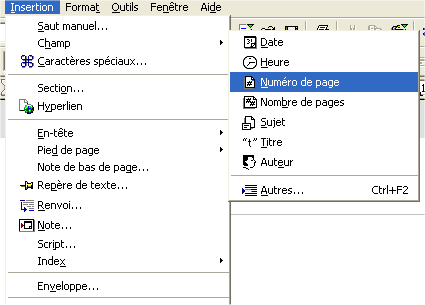
2.11 Les puces
Les puces sont utilisées si l'on veut structurer un texte. Pour cela on utilise les boutons
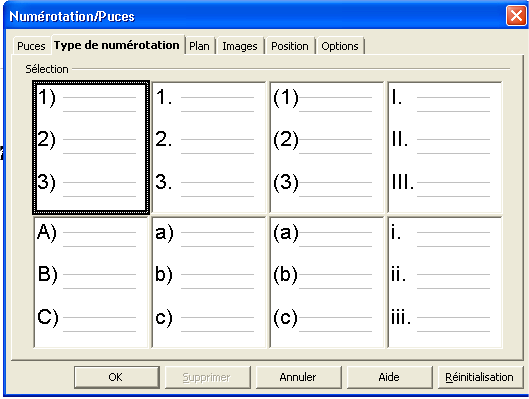
À noter que l'on peut réinitialiser (à l'aide du bouton "Réinitialisation") la numérotation, ce qui permet d'imbriquer les différents modèles de puces.
3 Pour aller plus loin ...
Le traitement de textes permet des actions beaucoup plus complexes. Pour aller plus loin vous pouvez :- Consulter les documentations sur : "le site OOo" - http://fr.openoffice.org/about-documentations.html.
Enfin pour aller plus loin avec la typographie, c'est à dire les usages en matière de mise en forme de documents, consultez "les Rudiments de typographie" (.pdf) d'Eddie Saudrais sur le site "www.loria.fr"
- 1
- voir la définition sur le site GNU's - http://www.gnu.org/philosophy/free-sw.fr.html
- 2
- Dans la plupart des documents, deux polices sont suffisantes : une sans empattement (ex: Arial) pour les titres, et une avec empattements pour les corps de paragraphes (ex: Times New Roman).
- 3
- Ce symbole porte le nom de pied de mouche.